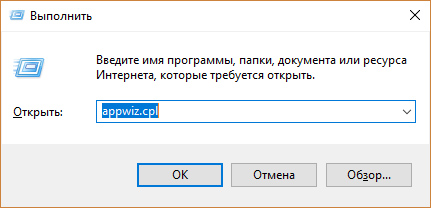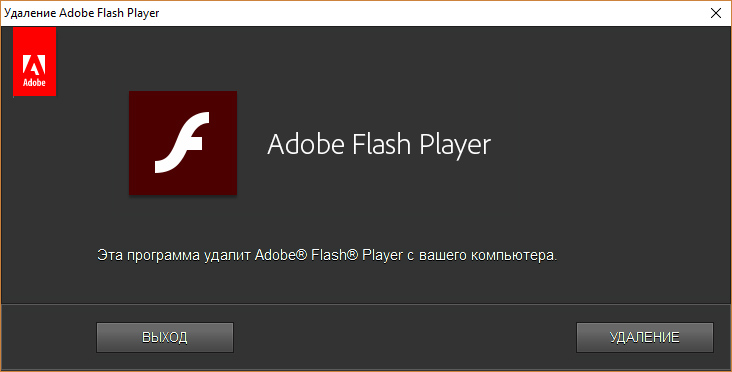-
Стандартными средствами
-
С помощью программы
Бывают случаи, когда мультимедийные файлы не воспроизводятся, по причине ошибки плеера. Чтобы устранить неисправность, программу нужно установить заново, удалив предварительно все предыдущие файлы приложения. Как удалить флеш плеер полностью с компьютера читайте в этой статье.
Стандартными средствами
Воспользуйтесь стандартной утилитой “Удаление или изменение программы”:
- Нажмите Win+R и введите команду
appwiz.cpl
- Найдите Adobe Flash Player и нажмите “Удалить”.
- В новом окне нажмите “Удаление”.
- В случае, если вы не закрыли браузер, программа об этом уведомит. Выйдите из всех используемых браузеров и продолжите процесс.
- По завершению, нажмите “Готово”.
Теперь проверьте содержимое папок, на наличие остаточных файлов плеера в системе. Удалите их, если таковые будут. Чтобы перейти в папки, нажмите Win+R, скопируйте адреса по очереди и клацните ОК:
%appdata%\Adobe\Flash Player
%appdata%\Macromedia\Flash Player
C:\Windows\system32\Macromed\Flash
C:\Windows\SysWOW64\Macromed\Flash
Также воспользуйтесь утилитой CCleaner или аналогом, чтобы подчистить реестр и стереть мусорные файлы.
С помощью программы
Воспользуйтесь программой удаления Adobe Flash Player:
- Загрузите утилиту на компьютер.
- Закройте браузер и запустите программу.
- Нажмите “Удаление” и дождитесь окончания процесса.
Важно! Данный способ не распространяется для Google Chrome, IE и Microsoft Edge в Windows 10. Плеер предустановлен в этих браузерах и имеет функцию автообновления.
Возможные причины:
-
Превышение лимита трафика.
В этом случае необходимо увеличить тарифный план в биллинге, в разделе «сайты» — «подробно» формируете заявку на смену тарифного плана, в разделе «неподтверждённые заявки» в этой заявке будет рассчитана сумма доплаты необходимая для смены тарифа. Если в чём-то ошиблись, то данную заявку можете удалить и сформировать другую. Если в сформированной заявке всё правильно — подтверждайте её, при необходимости пополняйте баланс.
-
Закончился оплаченный период.
Продлите срок действия сайта в биллинге в разделе «сайты» — «подробно» укажите необходимое количество месяцев для продления и нажмите «продлить», сформированную заявку подтвердите в разделе «неподтверждённые заявки», при необходимости пополните баланс любым удобным способом в разделе «баланс».
Рекомендуем включить бесплатное SMS уведомление об изменении статуса услуг.
-
Нарушение правил хостинга.
Если возникли дополнительные вопросы — пишите в службу технической поддержки.
Если вы ещё не удалили Flash Player на Windows 10, скачайте специальный пат и сделайте это
Flash Player доживает последние дни. Некогда один из ключевых элементов интернета уходит со своего поста. В данном случае мы не будем разбирать причины случившегося, поскольку каждый читатель может сделать это самостоятельно. Укажем лишь, что Adobe давно признала проблему своего детища и приступит к блокировке содержимого Flash Player уже 12 января.

Ещё быстрее от Flash Player откажется Google Chrome, где ПО перестанет работать уже 30 декабря. В этом планет стоит напомнить, что до сих пор существует множество популярных игр в социальных сетях, которые работают исключительно на Flash. Всё осложняется тем, что немногие умеют скачивать специализированные программы, которые позволяют запускать полюбившийся контент без проблем. Ясно одно, в ближайшие дни и недели модераторов социальных сетей ждёт шквал запросов от детей и пожилых людей.
Буквально недавно ко всем пользователям Windows 8 и Windows 10 обратилась Microsoft. Софтверный гигант просит в кратчайшие сроки удалить из системы саму программу и даже подготовил для этого специализированный патч с небольшой заплатой KB4577586. Специалисты отмечают, что Flash Player содержит множество дыр, а значит даже после отключения ПО в браузере, представляет потенциальную угрозу безопасности.

В одном из обновлений в январе подобный патч в автоматическом порядке удалит Flash Player, но многие наши читатели намеренно не устанавливают обновлений, а значит находятся в группе риска.
Ссылка на патч KB4577586.
Telegram-канал @overclockers_news — теперь в новом формате. Подписывайся, чтобы быть в курсе всех новостей!
You are here:
Home » Windows 10 » How To Safely Uninstall Adobe Flash Player From Windows 10
Adobe has announced that December 31, 2020, is the end-of-life (EOL) for its Adobe Flash Player. This means that it will stop updating and supporting Adobe Flash Player after December 31, 2020. This also means that Adobe Flash Player will not be officially available for download after the end of its life.
While Adobe plans to release updates until the EOL date and ask users to uninstall the Flash Player before December 31, 2020, it is a good idea to completely remove the Flash Player from your Windows 10 computer right away.
Since Adobe has clearly mentioned that it will not release any security updates or patches after the end-of-life, you should not be running the Adobe Flash Player on your computer after 2020.
Is Adobe Flash Player required for Windows 10?
Adobe Flash is an obsolete technology now. Moreover, there are better technologies, such as HTML5, WebGL, and WebAssembly. All modern web browsers support these new standards. Additionally, there are very few websites that utilize Flash code.
So, you do not need the Flash Player installed on your Windows 10 computer.
In this guide, we will see how to completely remove Adobe Flash Player from your Windows 10 computer using the official Flash Player Uninstaller.
Method 1 of 2
Uninstall Adobe Flash Player via Control Panel in Windows 10
Step 1: Close all running web browsers. If a web browser using Flash is running (even in the background), you cannot uninstall the Flash Player.
Step 2: Type appwiz.cpl in the Start/taskbar search field and press Enter to open the Programs and Features window.
Step 3: Select Adobe Flash Player. Click the Uninstall button to begin uninstalling it.

Step 4: When you get the following screen, click the Uninstall button to remove the Flash Player. Once it is uninstalled, we suggest you reboot your computer once.


Step 5: Navigate to these folders and delete the remaining files to fully remove Adobe Flash Player files from your computer:
C:\Windows\system32\Macromed\Flash
C:\Windows\SysWOW64\Macromed\Flash


Step 6: Finally, type the following paths in the Run command box (use Windows + R to launch it) and press the Enter key. Delete all files from these folders as well:
%appdata%\Adobe\Flash Player
%appdata%\Macromedia\Flash Player

If you get the “Location is unavailable” error when trying to open one of the locations mentioned above, it is likely because the Flash Player uninstaller has removed that folder. You do not need to do anything. That is it!
Method 2 of 2
Uninstall Adobe Flash Player using Flash Player Uninstaller
Although you can uninstall the Flash Player via the Control Panel or Settings app, it is a good idea to use the official Flash Player Uninstaller to safely and completely uninstall the Flash Player.
Step 1: Get the Flash Player Uninstaller from this official link.
Step 2: Close all web browsers. Run the Flash Player Uninstaller. Click the Yes button when you get the User Account Control prompt.
Step 3: Next up, you will get the following screen where you need to click the Uninstall button to begin removing Adobe Flash from your computer.

The flash player will ask you to close web browsers if they are running.

Step 4: Once the uninstallation is done, reboot your computer.

Step 5: Follow the directions in Steps 5 & 6 of Method 1 (scroll up to see) to manually delete the remaining files and folders of Flash from these locations:
C:\Windows\system32\Macromed\Flash
C:\Windows\SysWOW64\Macromed\Flash
%appdata%\Adobe\Flash Player
%appdata%\Macromedia\Flash Player